Tabla de Contenidos
Windows 10 incorpora de manera predeterminada el Centro de seguridad que ayuda al usuario a ver y controlar las protecciones de seguridad. Además aquí todas las funciones están claramente explicadas por los que todo usuario sabrá para qué sirve cada una de las funciones. En este tutorial lo que te mostrarnos precisamente es como activar o desactivar manualmente el Centro de Seguridad de Windows en tu ordenador con Windows 10.
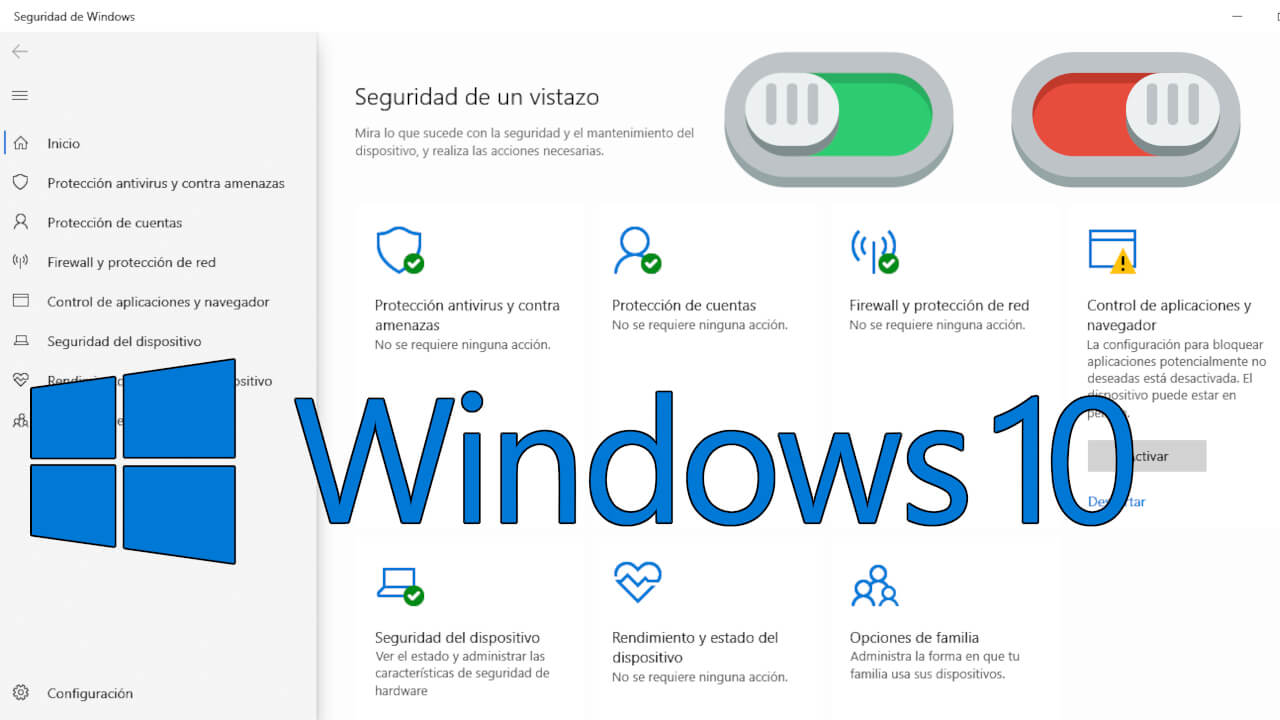
Relacionado: Como analizar carpeta o archivo específico | Windows Defender
Antes de comenzar, debemos saber que la desactivación del Centro de Seguridad de Windows no deshabilitará el antivirus de Windows Defender ni desactivará el Firewall de Windows Defender. Sin embargo, cabe destacar que si no haces uso de un programa antivirus de terceros no es recomendable desactivar el Centro de Seguridad de Windows ya que podrás dejar desprotegido tu ordenador.
No obstante, si en tu ordenador con Windows 10 cuenta con un antivirus de terceros, debes saber que Windows Defender se desactivará de manera automática para dejar este trabajo al antivirus de terceros.
Para poder desactivar o activar posteriormente el Centro de Seguridad de Windows tendremos que hacer uso del Editor de Registro y por lo tanto, antes de comenzar a realizar este tutorial, es más que recomendable realizar una copia de seguridad del Registro de Windows. Si no sabes cómo hacer esto te recomendamos que leas el siguiente post: Como crear una copia de seguridad del registro de Windows 10 y como restablecerla.
Dicho esto, a continuación os mostramos como desactivar o activar el Centro de seguridad en Windows 10:
Como desactivar el Centro de Seguridad de Windows en tu PC con Windows 10
1. Lo primero que tendremos que hacer será abrir el Bloc de notas.
2. Una vez abierta la ventana del Bloc de notas deberás copiar y pegar en el siguiente texto:
[HKEY_LOCAL_MACHINE\SYSTEM\CurrentControlSet\Services\SecurityHealthService] "Start"=dword:00000004 [HKEY_LOCAL_MACHINE\SYSTEM\CurrentControlSet\Services\wscsvc] "Start"=dword:00000004
3. Una vez que hayas pegado la sintaxis, deberás hacer clic en Archivo
4. En el menú desplegado tendrás que seleccionar la opción: Guardar Como.
5. Cuando se abra la siguiente ventana tendrás que elegir la ubicación en la que deseas guardar el archivo.
6. En esta misma ventana tendrás que dirigirte a la sección Tipo y seleccionar: Todos los archivos (*.*)
7. Por último, deberás otorgar un nombre al archivo seguido de una extensión .reg como por ejemplo: Desactivar_CSW.reg
8. Por último haz clic en el botón Guardar.
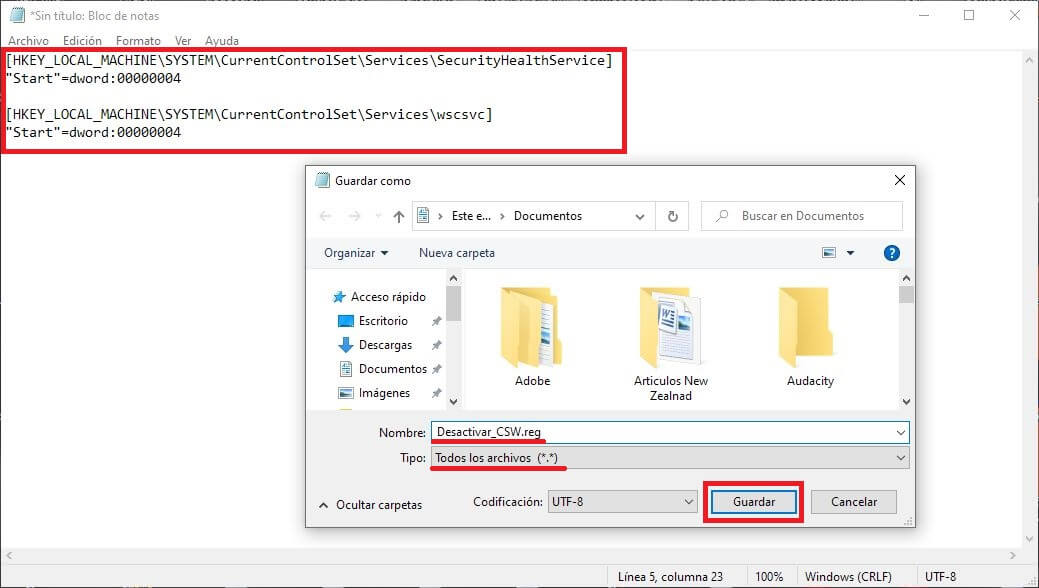
9. Cuando ya esté guardado, tendrás que dirigirte al archivo .reg recién creado y hacer doble clic sobre él para ejecutarlo.
10. Si se te solicita, tendrás que hacer clic en Ejecutar o sobre la opción Sí ( UAC ) para que los cambios se lleven a cambio.
11. Ahora, el Centro de Seguridad de Windows estará desactivado y si lo deseas podrás eliminar el archivo .reg que creaste.
Como activar el Centro de Seguridad de Windows para todos los usuarios de Windows 10.
1. Abre el Bloc de notas.
2. Copia y pega en él la sintaxis que te mostramos a continuación:
[HKEY_LOCAL_MACHINE\SYSTEM\CurrentControlSet\Services\SecurityHealthService] "Start"=dword:00000002 [HKEY_LOCAL_MACHINE\SYSTEM\CurrentControlSet\Services\wscsvc] "Start"=dword:00000002
3. Ahora, haz clic en la opción Archivo del menú y selecciona: Guardar como.
4. Elije una ubicación donde guardar el archivo.
5. En la sección Tipo tendrás que seleccionar: Todos los archivos (*.*)
6. Lo siguiente será introducir el nombre con la extensión .reg como por ejemplo Activar_CSW.reg
7. Por último, haz clic en el botón Guardar.
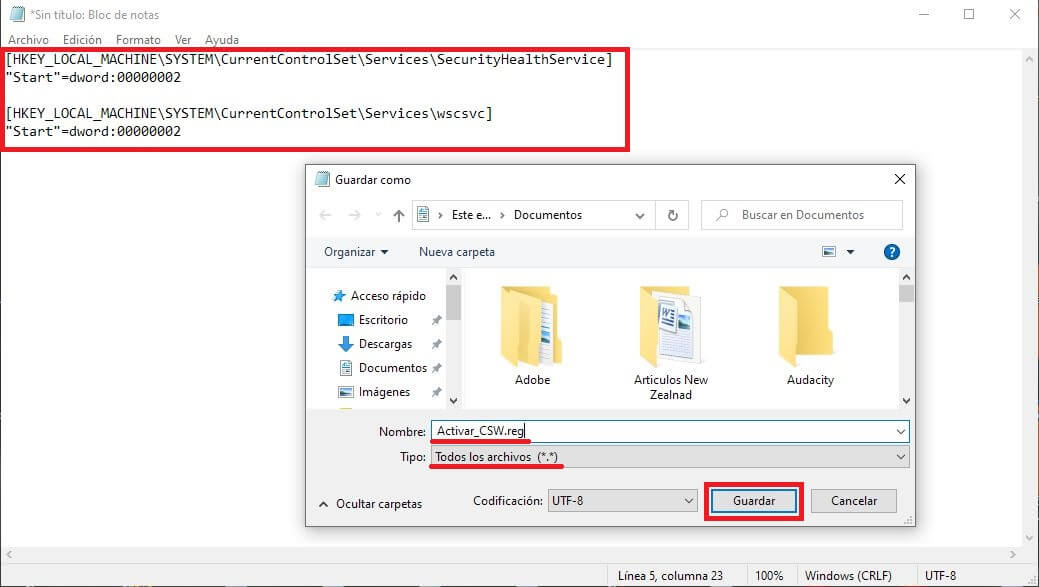
8. Cuando el archivo ha sido creado, tendrás que hacer doble clic en dicho archivo.
9. A partir de este momento, el centro de seguridad de Windows estará activado en tu sistema operativo Windows 10.
